keynoteでA4サイズ 縦、横どちらもぴったりに設定、印刷する
macユーザーのプレゼンテーションソフトといえば、keynote。
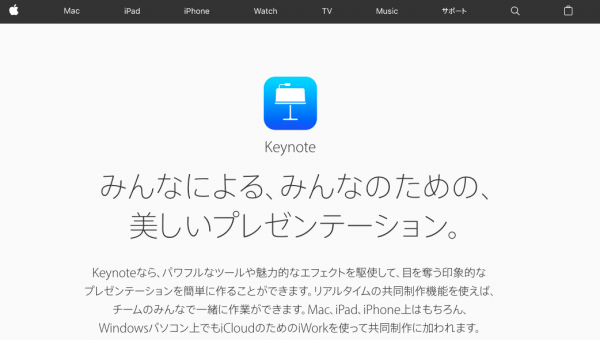
基本的には、ディスプレイ上でのプレゼンテーションで使われると思いますが、紙でのプレゼンにも使うシーンがあると思います。
ところが、keynoteのデフォルトのサイズでそのまま印刷すると、困ったことが起きます。
デフォルトサイズで印刷するとA4ぴったりにならない
例えば、こんな感じでデフォルトのサイズでシートを作って、そのまま印刷しようとすると
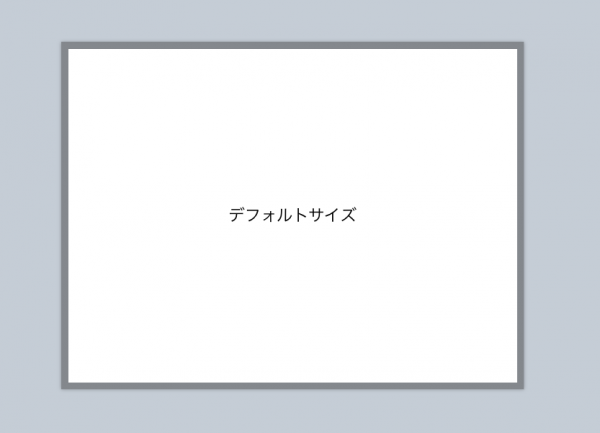
↓
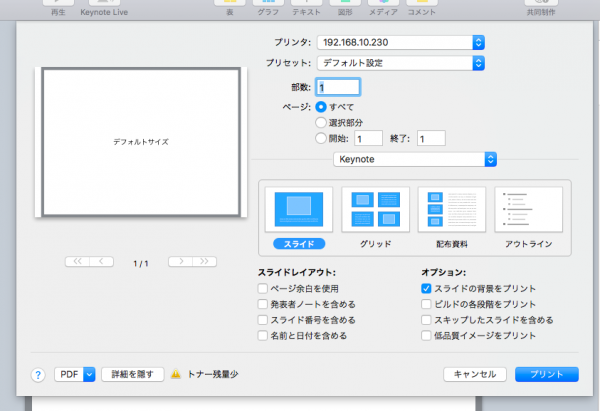
このように、横の方に微妙な空白ができてしまい、A4ぴったりに印刷することができません。
A4ぴったりにするには、シートのサイズを変えるだけ
そう、サイズを変えれば、A4ぴったりに収まります。
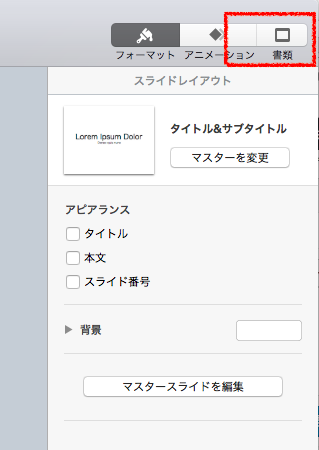
画面右上の「書類」を選択し、
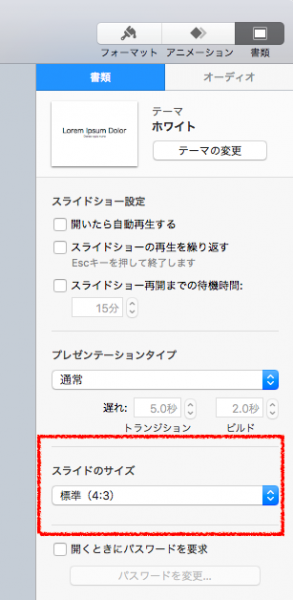
スライドのサイズで、
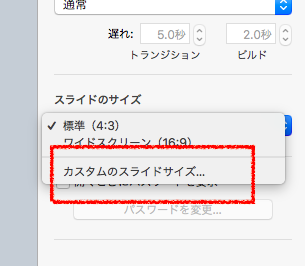
カスタムのスライドサイズを選択します。
そしてサイズに、
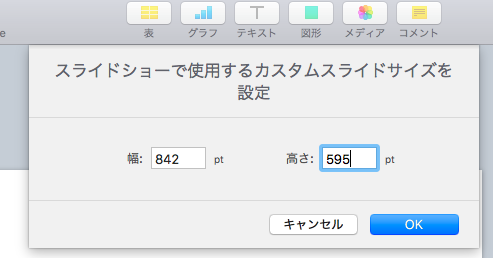
この数字を入力してください。
設定されたサイズに合わせて、見た目を調整し、印刷してみると、
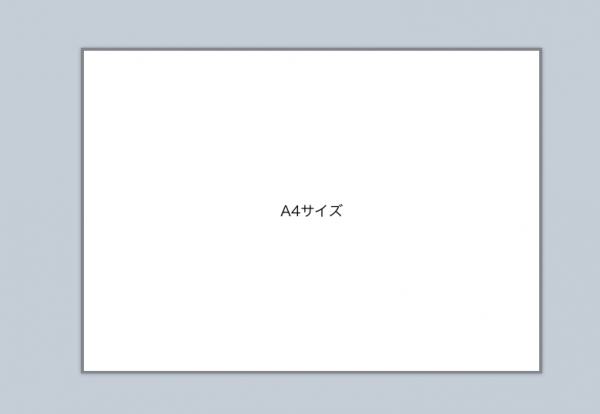
↓
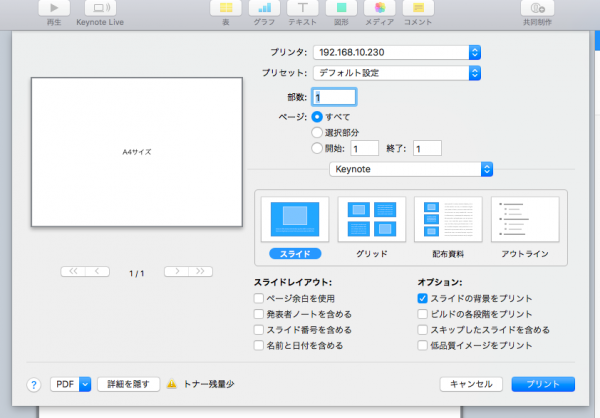
はい、ぴったりになりました!
A4縦にするなら、横向きで設定した数字を逆にすれば良いですね。簡単です。
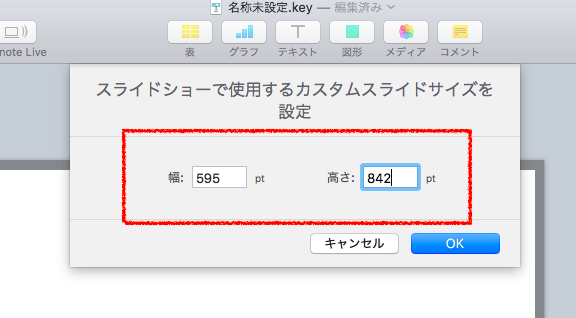
とっても簡単です♩

